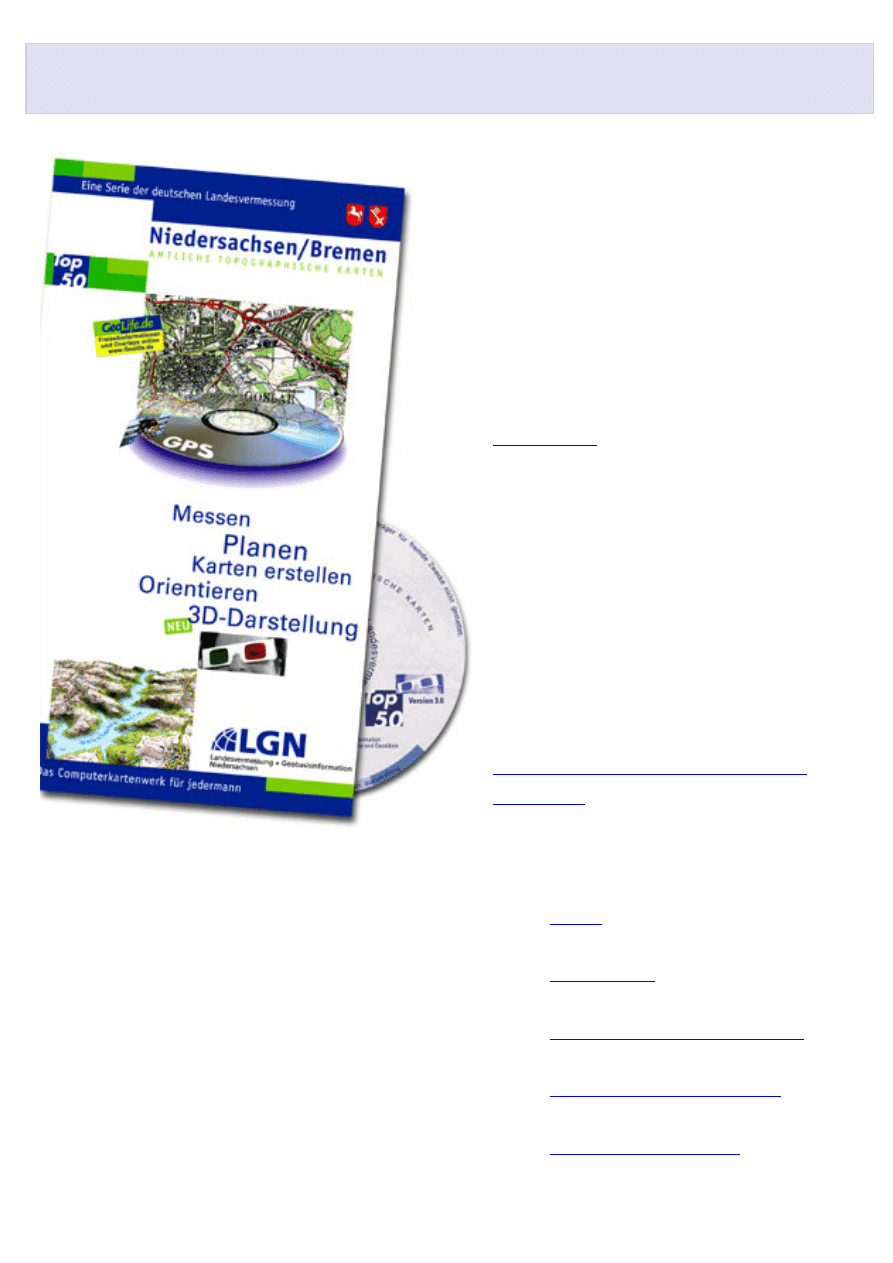
LGN - Top50 Niedersachsen Topographische Karten 1 : 50 000
Top50 - Topographische Karten 1 : 50000 auf CD-ROM
Entdecken Sie die Möglichkeiten
digitaler topographischer Karten. Ob
GPS-Anbindung, 3D-Ansichten oder
Erstellen eigener Karten - bei diesem
vielseitigem Produkt ist für jeden
etwas dabei.
Außerdem warten im
niedersächsischen Freizeitportal
Radler und Wanderer darauf, von
Ihnen heruntergeladen zu werden.
Kein Wunder also, dass diese
bundesweit 14teilige Serie mit einer
Auflage von über 200 000 Exemplaren
der Renner der deutschen
Landesvermessung geworden ist.
Neuer Preis: 39
Ohne Versandkosten bei Libri.de
(inklusive 3D-Brille und 36seitigem
Booklet)
●
●
●
●
●
http://www.lgn.de/produkte/cdrom/top50.htm (1 von 7) [17.02.2003 08:32:22]
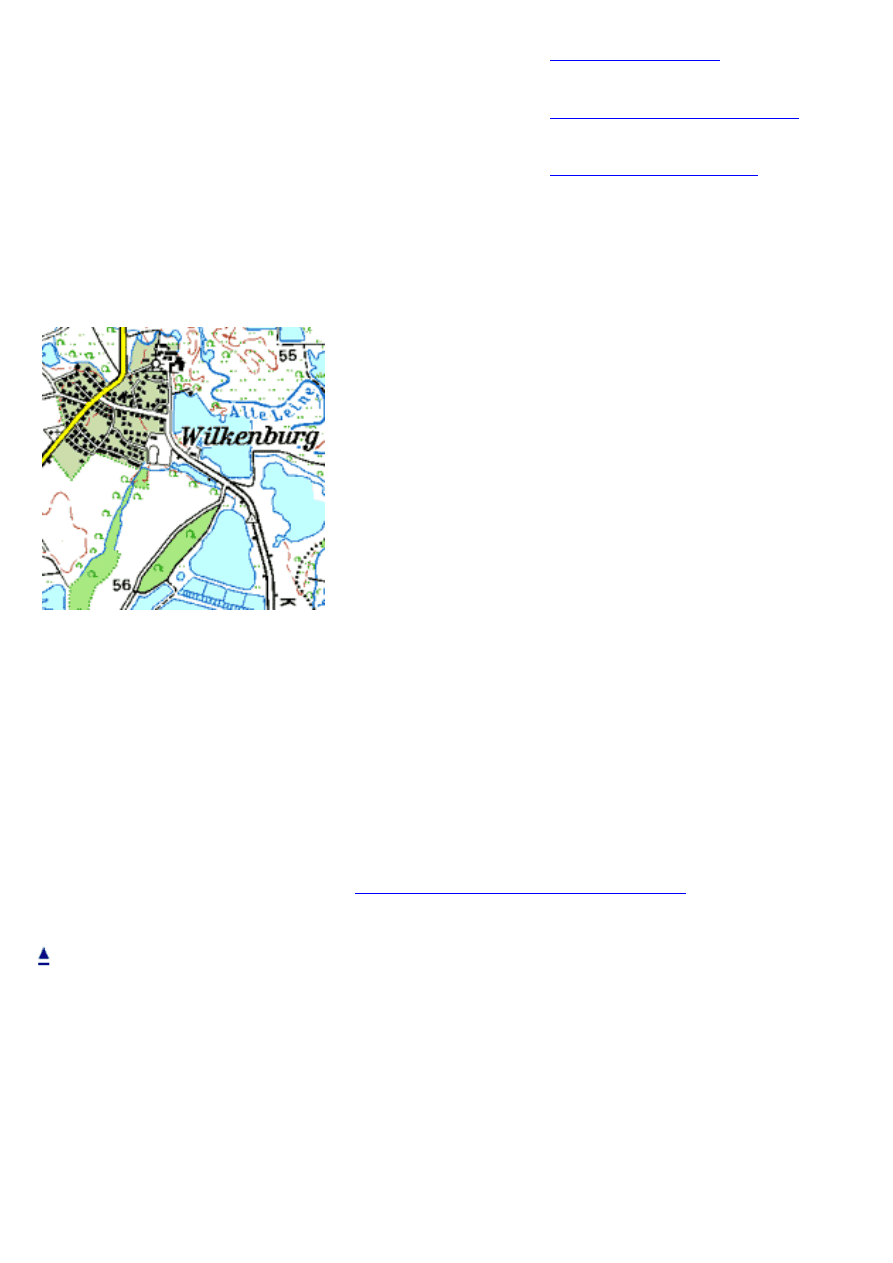
LGN - Top50 Niedersachsen Topographische Karten 1 : 50 000
●
●
●
TK50 (Ausschnitt)
Inhalt
●
132 Blätter der Topographischen Karte 1 : 50
000 (TK50) blattschnittfrei (Auflösung 100
L/cm)
●
Topographische Übersichtskarte 1 : 200 000
blattschnittfrei (160 L/cm)
●
Bundesrepublik Deutschland 1 : 1 000 000
(160 L/cm)
●
Ortsnamenverzeichnis
●
Verwaltungsgrenzen bis zur Gemeinde
●
Digitales Geländehöhenmodell (Auflösung 50
m)
Der Aktualitätsstand entspricht dem der analogen
Karten. Der Aktualisierungszyklus beträgt 5 Jahre.
Zusätzliche Aktualisierungen bei den TK50 fanden im
Juni 2000 statt.
Blattübersicht mit Aktualitätständen
Funktionen
●
blattschnittfrei scrollen
●
Positionierung mittels Positionsfenster und nach Koordinaten
http://www.lgn.de/produkte/cdrom/top50.htm (2 von 7) [17.02.2003 08:32:22]
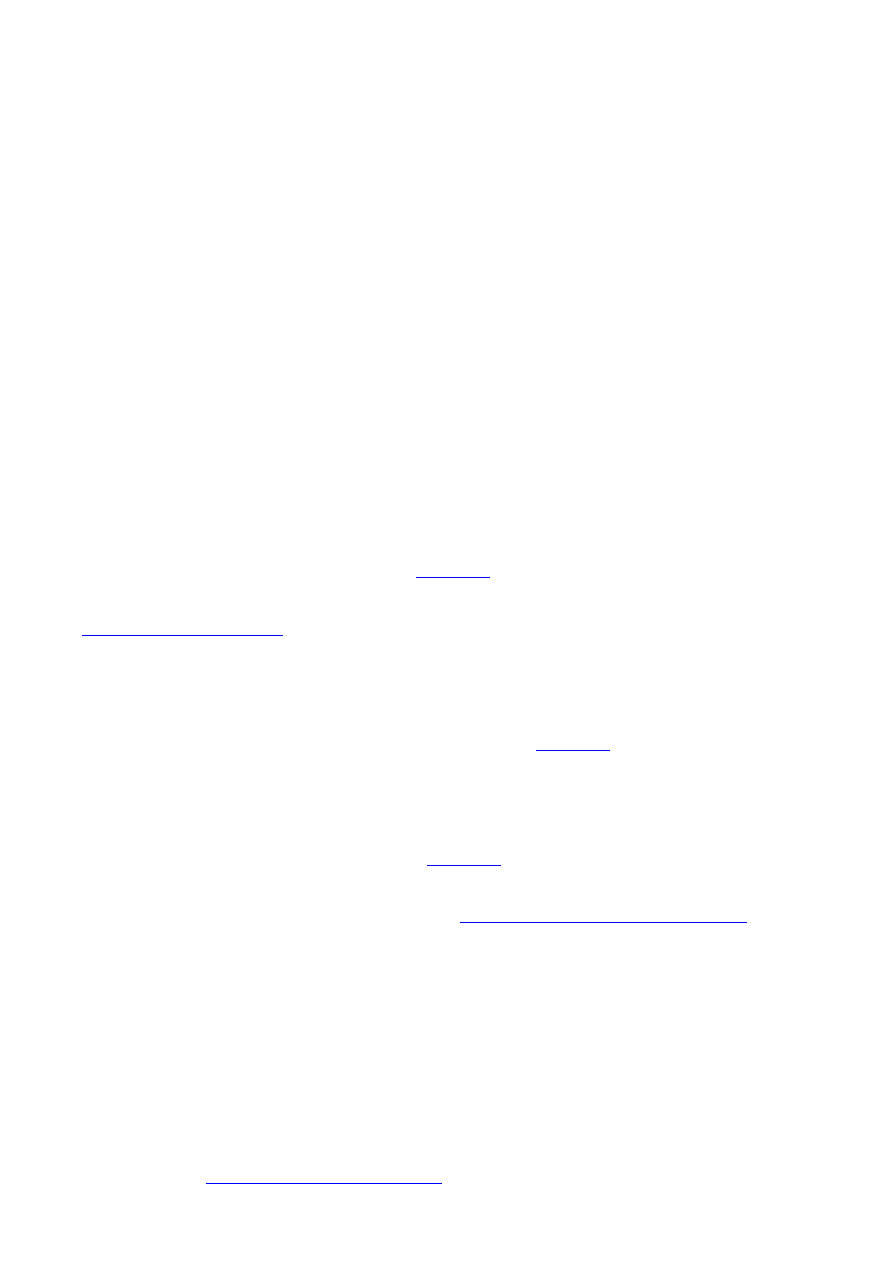
LGN - Top50 Niedersachsen Topographische Karten 1 : 50 000
●
alle gängigen Koordinatensysteme (UTM, Gauß-Krüger, Geographische
Koordinaten)
●
Koordinatengitter anzeigen
●
Entfernungen/Flächen bestimmen
●
Kartenausschnitte drucken
●
Bildschirminhalte exportieren
●
Anzeige der Verwaltungsgrenzen
●
GPS-Anbindung
●
Positionierung nach 15 000 Ortsnamen Ortssuche bundesweit
●
Zeichnen in speicherbaren Ebenen
erweiterte Zeichenmöglichkeiten
●
Anlegen einer neuen Anwender-Datenbank
●
Höhe über NN der Cursor-Position anzeigen
●
Profile eines definierbaren Polygons anzeigen
●
Berechnung und Anzeige von Geländeschummerungen und Höhenschichten
●
perspektivische Geländeansichten
●
Stereobetrachtung mit Rot-Grün-Brille
Beispiel (3D-Brille erforderlich)
●
Import von ASCII-Dateien in die Anwender-Datenbank
●
Unterstützung der OLE 2.0 - Objekte können mit anderen OLE-fähigen MS-Windows-
Anwendungen verknüpft werden
●
automatische Installation des ODBC-Treibers
siehe auch Artikel "
http://www.lgn.de/produkte/cdrom/top50.htm (3 von 7) [17.02.2003 08:32:22]
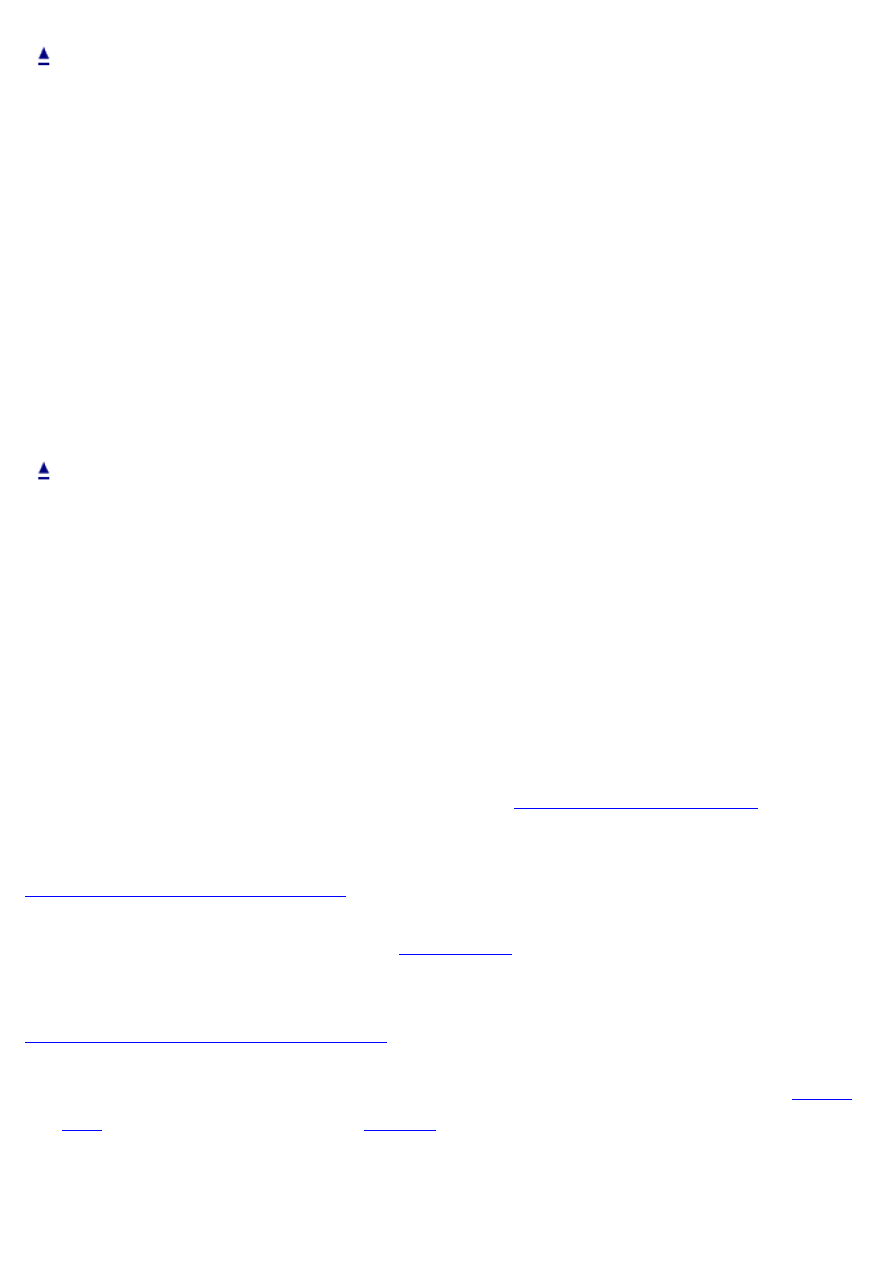
LGN - Top50 Niedersachsen Topographische Karten 1 : 50 000
Systemvoraussetzungen
Prozessor ab 486 (empfohlen Pentium III); 32 MB RAM (empfohlen 128 MB); freier
Festplattenspeicher 80 MB (empfohlen 200 MB); Windows 95, 98, NT 4.0, 2000;
Grafikkarte mit 256 Farben (empfohlen True Color).
Eine generelle Freigabe für Windows XP ist von Software-Hersteller nicht erteilt worden.
Bei Tests gab es bisher aber keine Probleme, eine vollständige Abnahmeprüfung muss
jedoch noch erfolgen.
Download und Links
Das Programm garfile.exe ermöglicht den Datenaustausch von "Wegpunkt"- und
"Kursaufzeichnungspunkt"-Daten (Waypoints und Tracks) zwischen GARMIN-GPS-
Empfängern und der TOP50/TOP200-Software über Top50-Overlays.
Der Garmin eTrex wird nicht voll unterstützt. Eine verbesserte Anpassung ist aber
vorgesehen. Das Programm wird als Freeware vom
Verfügung gestellt (Testberichte sind willkommen).
Download (garfile.exe, 100 KByte)
Das Programm GPSTrans.exe von der
unterstützt alle aktuellen GARMIN-
GPS-Empfänger.
Download (GPSTrans.exe, 321 KByte)
Weitere Informationen und Downloads zur Serie Top50 erhalten Sie auf der Seite
der
auf den aktuellen Geogrid-Viewer 1.1, wenn
Sie die Top50 V3.0 mit dem Geogrid-Viewer 1.0 verwenden.
http://www.lgn.de/produkte/cdrom/top50.htm (4 von 7) [17.02.2003 08:32:22]
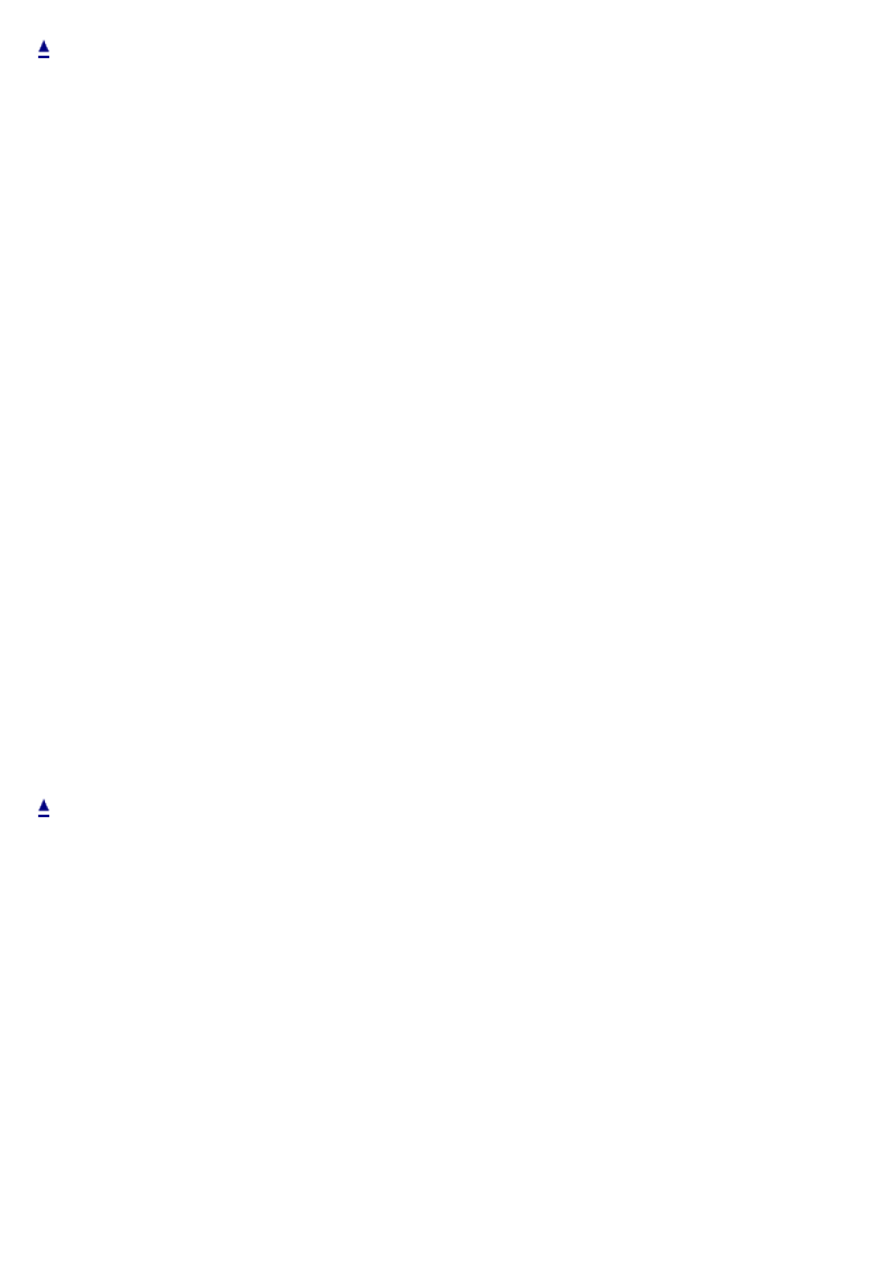
LGN - Top50 Niedersachsen Topographische Karten 1 : 50 000
Mehrplatzlizenzen
Mit dem Kauf der CD erwerben Sie grundsätzlich eine Einzelplatzlizenz.
Mehrplatzfähigkeit wird nicht unterstützt, es funktioniert aber im allgemeinen. Möchten Sie
nun die Anwendungs-Software auf mehreren Rechnern verwenden oder die CD-ROM auf
einen Server stellen und die Anwendungs-Software auf mehreren Rechnern installieren,
so gelten die folgenden Gebühren (inkl. 16% MWSt.):
●
vom 2. bis zum 5. Arbeitsplatz jeweils 19,50 (50% des Endpreises)
●
vom 6. bis zum 10. Arbeitsplatz jeweils 15,60 (40% des Endpreises)
●
vom 11. bis zum 20. Arbeitsplatz jeweils 11,70 (30% des Endpreises)
●
vom 21. bis zum 50. Arbeitsplatz jeweils 7,80 (20% des Endpreises)
●
vom 51. bis zum 100. Arbeitsplatz jeweils 3,90 (10% des Endpreises)
●
vom 101. bis zum 150. Arbeitsplatz jeweils 1,95 (5% des Endpreises)
●
vom 151. und jeden weiteren Arbeitsplatz jeweils 1,17 (3% des Endpreises)
Bekannte Probleme
1. Perspektivische Ansicht unter Windows 95/Windows 95 a
Top50 benötigt für die Anzeige von perspektivischen Ansichten OpenGL. OpenGL V1.1 ist
Bestandteil der Betriebssysteme MS-Windows 2000, 98, 95 (OSR2) und NT. Bei
Problemen mit der OpenGL-Darstellung unter Windows 95 bietet ein Patch von Microsoft
Abhilfe.
Die OpenGL V1.1-Bibliotheken sind als selbstextrahierende Datei bei Microsoft erhältlich.
http://www.lgn.de/produkte/cdrom/top50.htm (5 von 7) [17.02.2003 08:32:22]
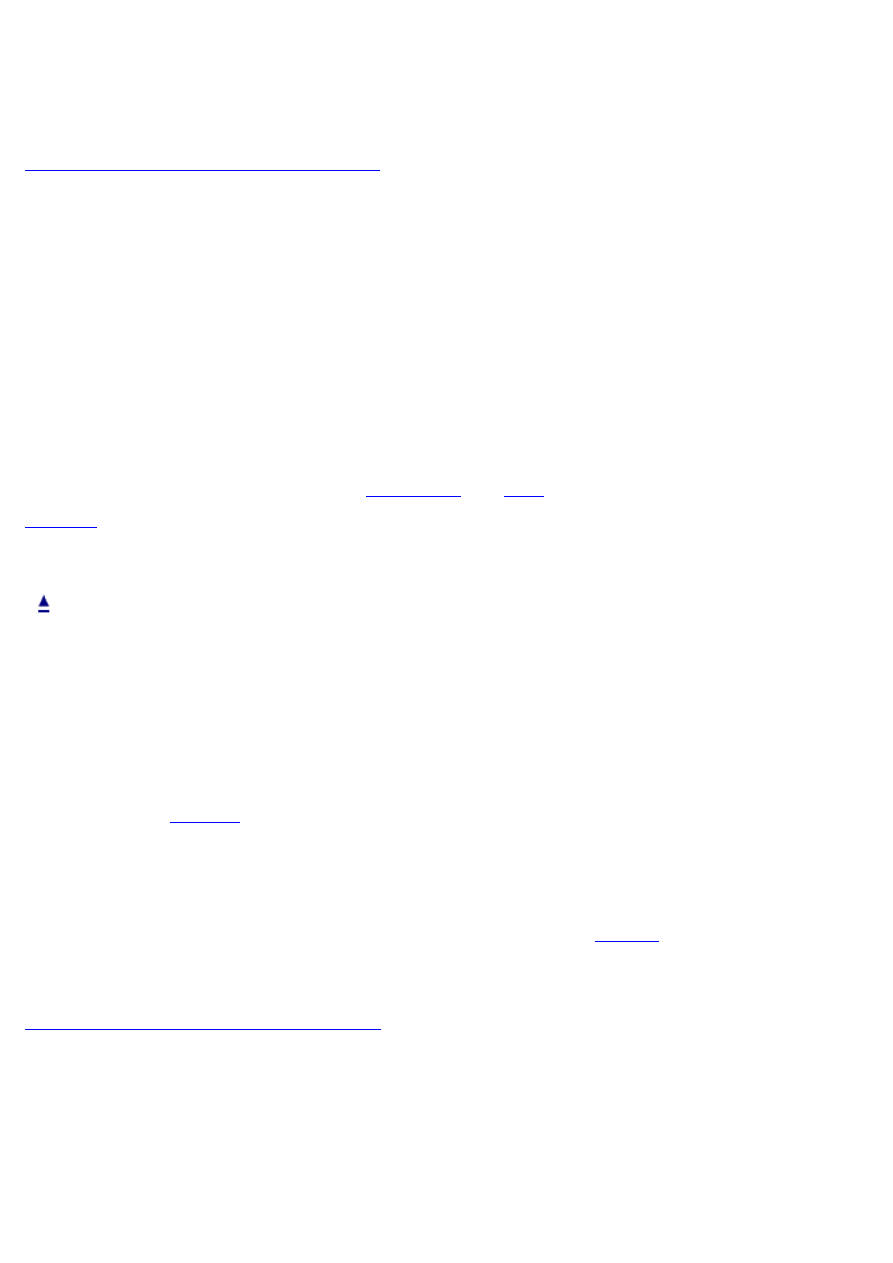
LGN - Top50 Niedersachsen Topographische Karten 1 : 50 000
Die entpackten Dateien einfach unter das Verzeichnis bin des Installationsverzeichnisses
für Top50 kopieren.
Download (Opengl95.exe, 448 KByte)
2. Overlay speichern als ASCII-Datei
Das Speichern eines Overlays als ASCII-Datei funktioniert während einer Programm-
Sitzung nur das erste Mal. Soll ein zweites Mal ein Overlay als ASCII-Datei gespeichert
werden, so muss im Speichern-Dialog einmal auf Binär-Overlay gewechselt werden,
Speichern müssen Sie nicht. Wählen Sie dann wieder ASCII-Datei und es funktioniert
(Dann erscheint auch die Meldung "Achtung ..." ). Eventuell müssen Sie diese Schritte
mehrmals wiederholen.
Anmerkung: Weitere FAQs auf der
der
auf die aktuelle Geogrid-Viewer Version 1.1 zum Download, wenn Sie die Top50
V3.0 bereits verwenden. Der Fehler unter Punkt 2. ist hier behoben.
Weitere Informationen
Interessante Hintergrundinformationen enthält ein in unserem Pressespiegel
veröffentlichter
von Karl Tönnessen, dem Projektleiter Top50 vom
Landesvermessungsamt Nordrhein-Westfalen.
Außerdem finden Sie im Internet inzwischen zu fast allen Themen mehr oder weniger
hilfreiche Links. Bei der Eingabe von "CD Top50 GPS" unter
beispielsweise derzeit mehr als 500 Verweise.
Kommen Sie mit uns ins Gespräch!
http://www.lgn.de/produkte/cdrom/top50.htm (6 von 7) [17.02.2003 08:32:22]
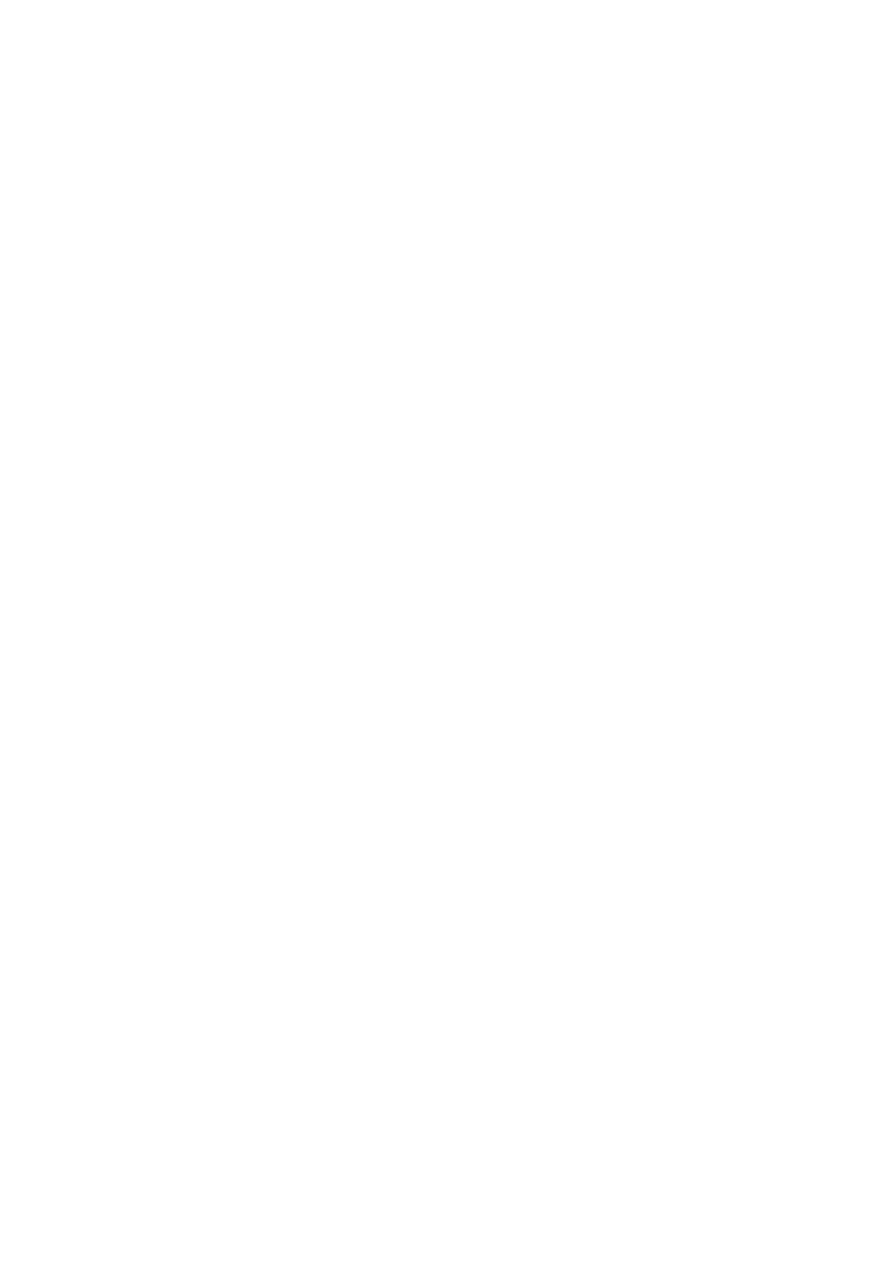
LGN - Top50 Niedersachsen Topographische Karten 1 : 50 000
http://www.lgn.de/produkte/cdrom/top50.htm (7 von 7) [17.02.2003 08:32:22]
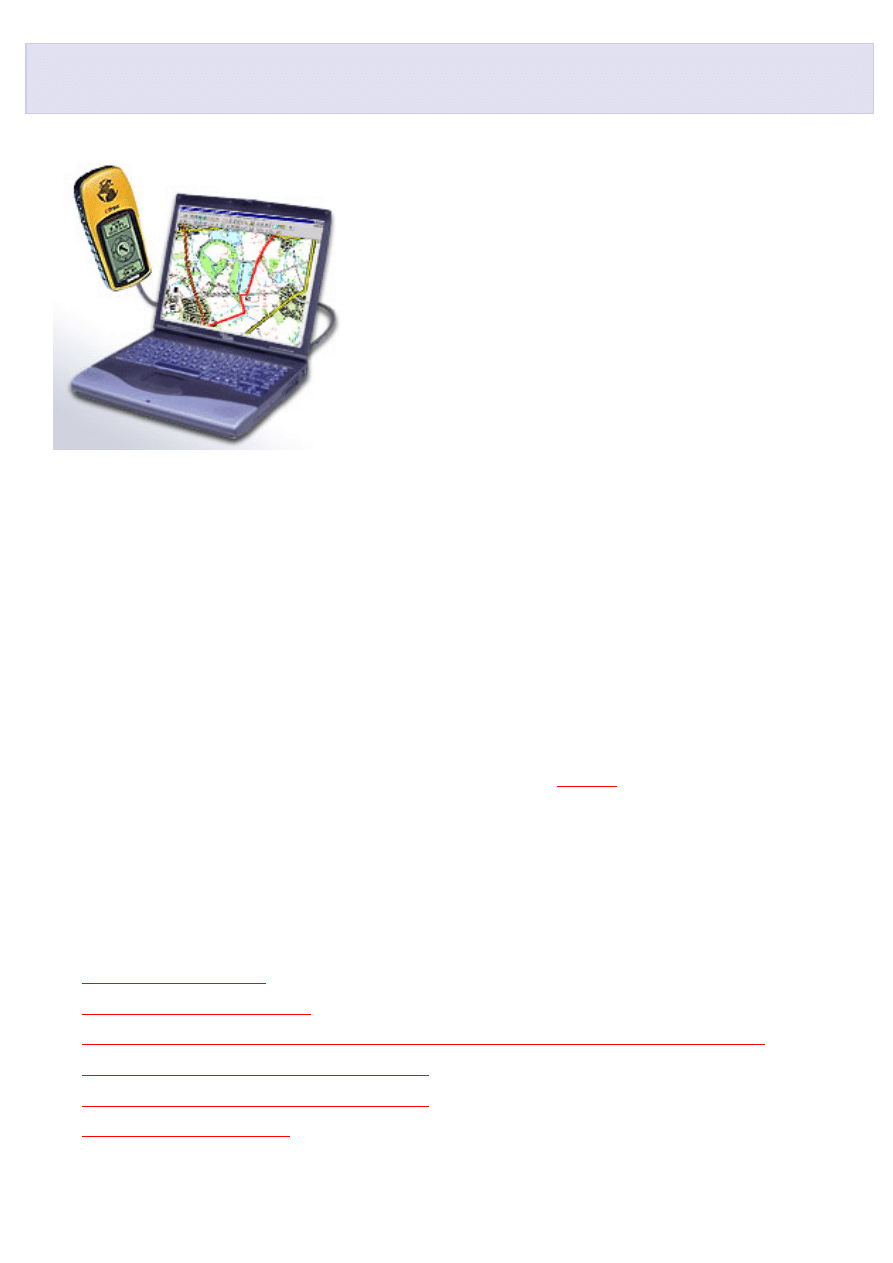
CD-ROM Top50 und GPS-Empfänger Garmin eTrex
CD-ROM Top50 und GPS - So geht's
Mit GPS, dem Global Positioning System, können Sie
Ihre Position durch Satellitennavigation bestimmen.
Und das funktioniert rund um die Uhr unabhängig von
Wetterbedingungen.
Wenn auch Sie diese Technologie, z. B. beim
Wandern, Fahren und Fliegen nutzen möchten,
benötigen Sie ein GPS-Empfangsgerät. Wir haben für
Sie das Einstiegsmodell eTrex von GARMIN getestet.
Mit dem Gerät können Sie nicht nur Ihre Position
ermitteln und sichern, sondern sich auch die
Geschwindigkeit anzeigen lassen, die Entfernung zu einem Ziel erfahren sowie eine Route
speichern. Die beschriebenen Anwendungs-Beispiele sollten auch mit anderen
Empfängern von GARMIN funktionieren.
Eine Hilfe für die Bestimmung von Koordinaten oder Planung von Touren sind Landkarten.
Teurere GPS-Empfänger enthalten bereits Landkarten bzw. die Möglichkeit, digitale
Karten auf das Gerät zu übertragen. Allerdings sind diese Karten wegen des Maßstabs
kaum zum Wandern oder Radfahren geeignet.
Eine hervorragende Alternative ist deshalb die CD-ROM
bietet, unter Anwendung des Programms GPSTrans Wegpunkte, Routen und Tracks
durch Overlays mit GARMIN-GPS-Empfängern auszutauschen. Im folgenden wollen wir
verständlich beschreiben, wie das funktioniert.
●
●
●
eine Spur auf der CD-ROM Top50 bei angeschlossenem eTrex anzeigen
●
eine Route auf den eTrex übertragen
●
Tracks von dem eTrex herunterladen
●
http://www.lgn.de/produkte/cdrom/top50_gps/index.htm (1 von 6) [17.02.2003 08:33:33]
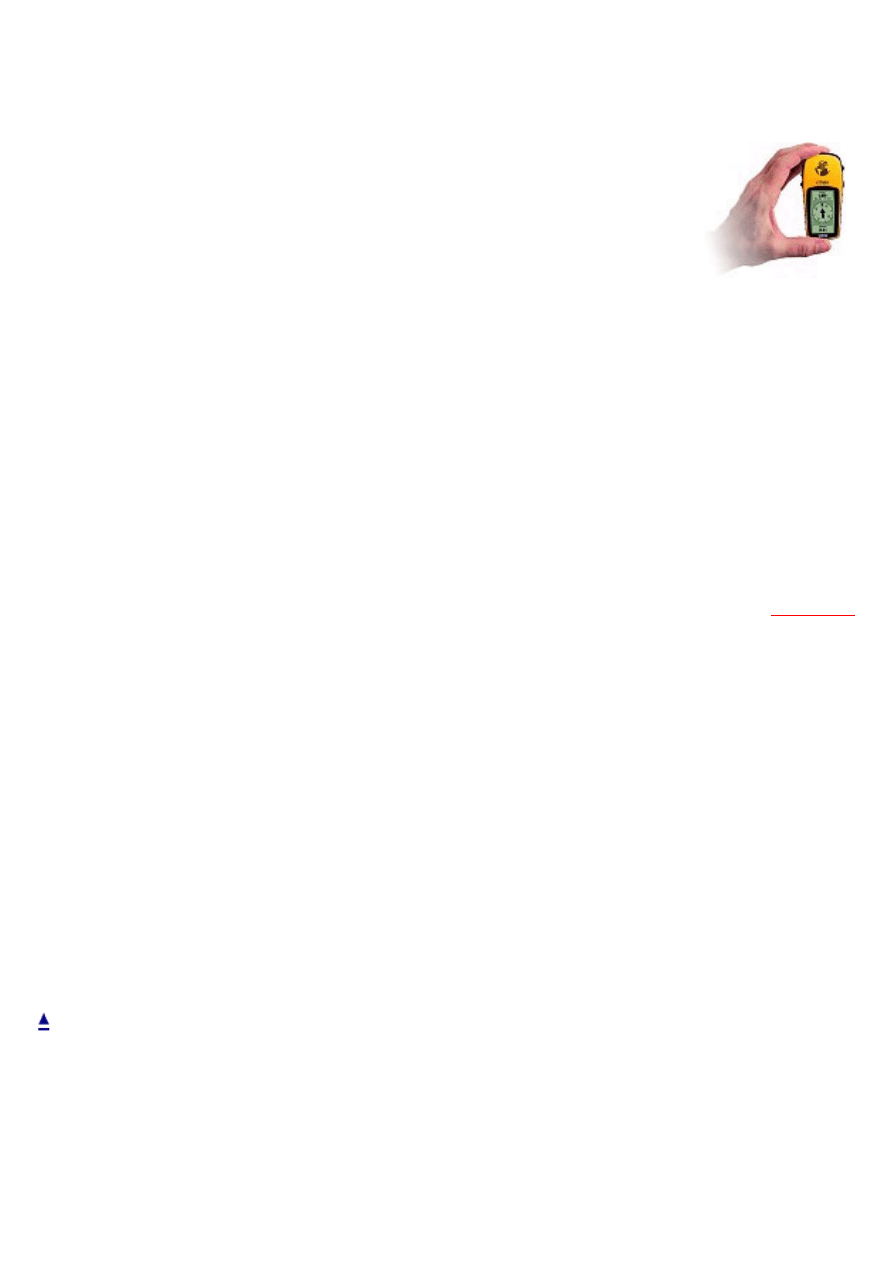
CD-ROM Top50 und GPS-Empfänger Garmin eTrex
Der GARMIN eTrex
Auch wenn Sie noch keine Erfahrungen mit GPS haben, werden Sie
bereits nach kurzer Zeit mit diesem kostengünstigsten Gerät der
eTrex-Reihe umgehen können. Eine Hilfe ist dabei das gut gemachte
deutschsprachige Handbuch. Der Hersteller empfiehlt einen
Verkaufspreis von 229 (inkl. MWSt). Im Handel erhalten Sie das
Gerät aber teilweise auch deutlich günstiger.
Sie können 500 Wegpunkte mit Namen und grafischem Symbol ablegen und Kurse
(Tracks) automatisch aufzeichnen und erneut verfolgen. Das Gerät kann wie ein
Reisecomputer verwendet werden. So zeigt es z. B. die Durchschnitts- und
Höchstgeschwindigkeit oder die Entfernung und Bewegungsrichtung zu einem Wegpunkt
an.
Das kompakte Gerät mit einem Display mit 64 x 128 Pixeln ist sehr robust und
spritzwasserfest.
Vergleichen Sie die Funktionen mit denen der anderen teureren Empfänger bei
.
Das von uns getestete Gerät kann nur eine Route mit bis zu 50 Wegpunkten speichern.
Hier gerät man beim Import von mit Top50 generierten Routen schnell an die Grenzen und
eventuell entscheidet man sich doch besser für eins der teureren Geräte, mit denen 20
Routen mit jeweils 50 Wegpunkten verarbeitet werden können.
Auch auf "Karten" in Form von Positonsdaten für Städte müssen Sie verzichten, und Sie
können keine digitalen Karten übernehmen.
Bitte beachten: Wenn Sie die folgenden Beispiele nachvollziehen möchten, benötigen Sie
neben der CD-ROM Top50 und einem GPS-Emfpänger zusätzlich ein PC-Datenkabel
(Art.-Nr. 010-10206-00). Außerdem brauchen Sie 2 Mignonbatterien (AA, nicht im
Lieferumfang), die etwa 22 Stunden halten sollen.
PC und eTrex verbinden
Sie müssen Ihren PC oder Ihr Laptop mit dem eTrex verbinden, wenn Sie
http://www.lgn.de/produkte/cdrom/top50_gps/index.htm (2 von 6) [17.02.2003 08:33:33]
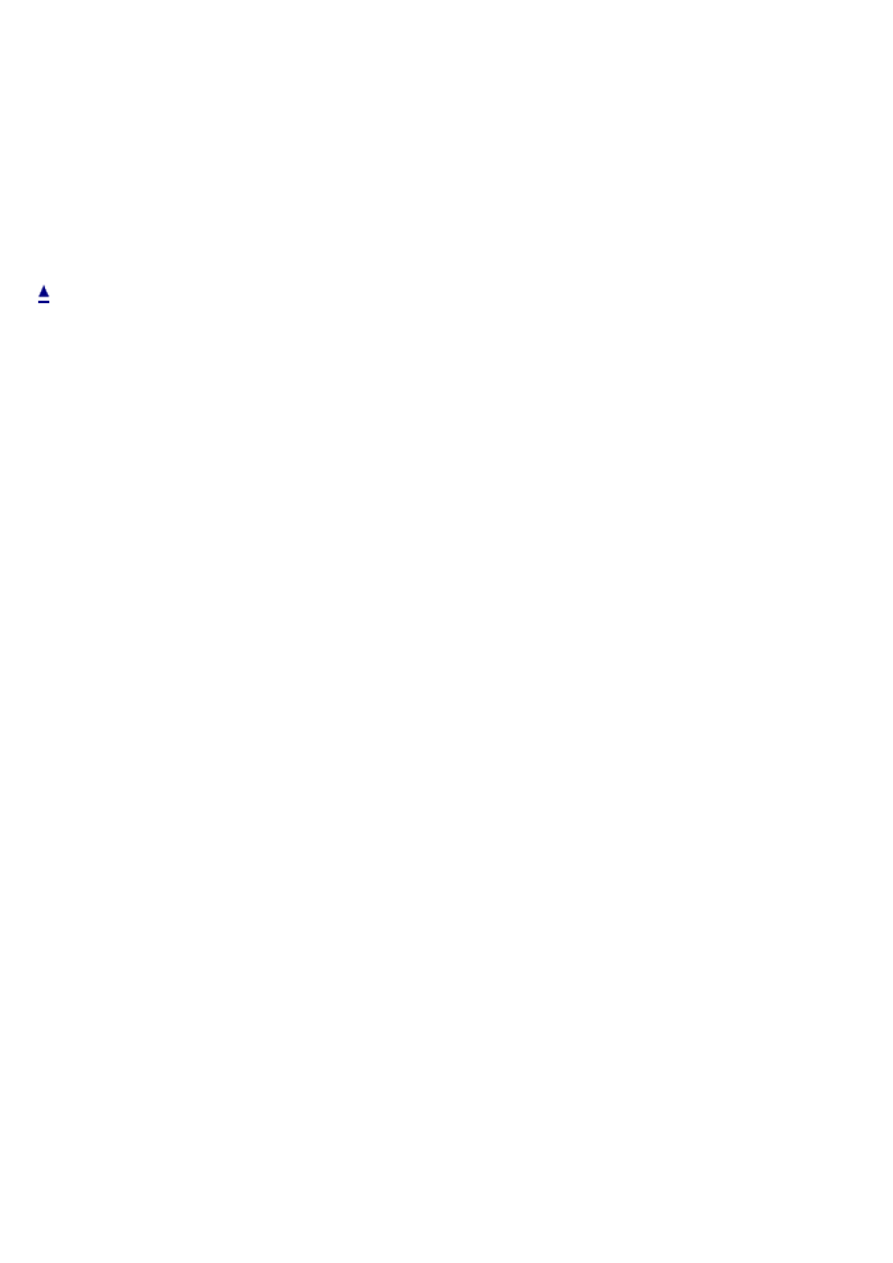
CD-ROM Top50 und GPS-Empfänger Garmin eTrex
●
Koordinaten oder Spuren (Tracks), z. B. während einer Fahrt im Auto, direkt auf
Ihrer Karte Top50 darstellen wollen,
●
eine mit Top50 erstellte Tour mit Wegpunkten auf den Empfänger übertragen
wollen, um sie später abzufahren oder abzuwandern
●
oder eine mit dem GPS-Empfänger aufgenommene Spur (Track) nachträglich auf
den Karten anzeigen wollen.
Eine Spur auf der CD-ROM Top50 bei angeschlossenem eTrex anzeigen
Diese Anwendung soll zeigen, wie Sie sich Koordinaten oder Spuren (Tracks) in Echtzeit
auf Ihrer CD-ROM Top50 anzeigen lassen können. Wenn Sie sich jedoch in
geschlossenen Räumen befinden, kann das Gerät nicht genug Satellitensignale
empfangen und Sie können dieses Beispiel nicht nachvollziehen.
Natürlich muss auf Ihrem Rechner die CD-ROM Top50 installiert sein. Verbinden Sie
Empfänger und PC mit dem PC-Datenkabel. Schalten Sie Rechner und eTrex ein.
Starten Sie nun auf Ihrem Rechner die Top50. Klicken Sie im Menue bei
Einstellungen/Navigation auf die Empfänger Optionen. Wählen Sie im folgenden Dialog
die serielle Schnittstelle, die Sie für den Anschluss des GPS-Empfängers verwenden, z. B.
COM2, und stellen Sie die Baud-Rate auf 4800.
An Ihrem GPS-Empfänger stellen Sie das Protokoll auf NMEA. Beim eTrex wechseln Sie
dazu auf die Seite MENUE. Wählen Sie SETUP und anschließend INTERFACE. Stellen
Sie das I/O-Format auf RTCM/NMEA.
Wählen Sie jetzt im Top50-Menue Navigation/Verbindung zu GPS-Empfänger. Geben Sie
eine log-Datei an, welche die vom GPS-Empfänger kommenden Daten beinhaltet. Diese
Datei können Sie später mit dem Menuepunkt Navigation/Verbindung zu GPS-Logfile
erneut laden und z. B. eine Tour nachvollziehen. Klicken Sie auf Speichern. Jetzt sollte
Ihre momentane Position auf dem gewählten Kartenmaßstab angezeigt werden. Wenn Sie
sich z. B. mit einem Laptop im Auto fortbewegen, wird sich auch das eingestellte Symbol
entsprechend analog dazu bewegen.
http://www.lgn.de/produkte/cdrom/top50_gps/index.htm (3 von 6) [17.02.2003 08:33:33]
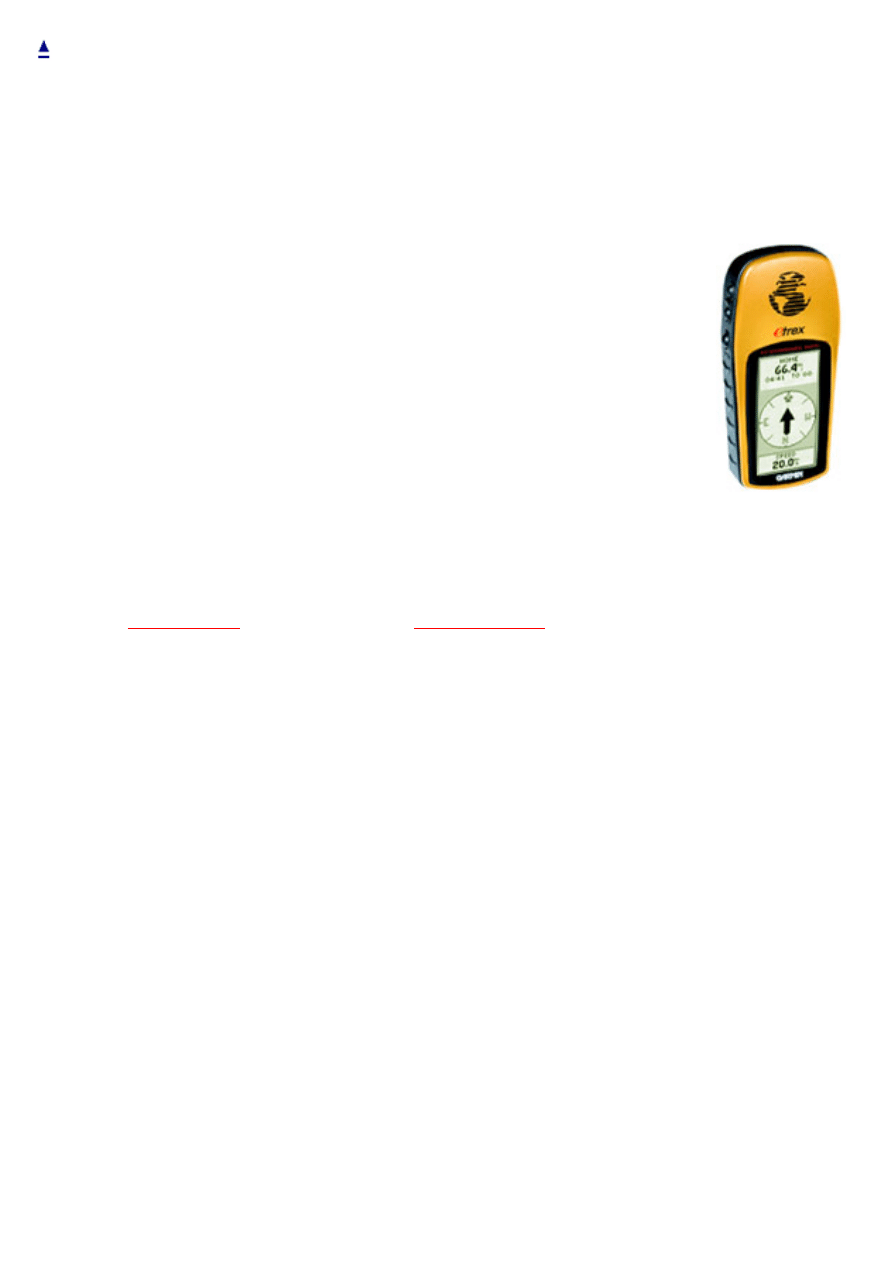
CD-ROM Top50 und GPS-Empfänger Garmin eTrex
Eine Route auf das eTrex übertragen
Für Wanderer und Radfahrer ist es interessant, eine Tour mit der CD-
ROM Top50 auszuarbeiten, um sie dann auf den GPS-Empfänger zu
übertragen. Der eTrex kann Sie dann während Ihrer Tour wie ein Kfz-
Navigationssystem leiten.
Erstellen Sie dazu mit der Grafikfunktion Linie Ihre Route. Beachten
Sie bitte, dass die Route nicht mehr als 50 Punkte haben darf.
Wenn Sie fertig sind, speichern Sie die Route als ASCII-
Overlaydatei ab.
Sie können jetzt die CD-ROM Top50 schließen und das Programm
GPSTrans öffnen. Auf den neueren CD-ROMs Top50 mit dem Ausgabejahr 2001 ist das
Programm im Verzeichnis GPSTrans enthalten. Sie können das Programm auch auf den
Seiten der
dekomprimieren.
Um nun die Datei auf Ihren GPS-Empfänger zu übertragen, müssen Sie den
eingeschalteten GPS-Empfänger mit dem PC-Datenkabel an den PC anschließen. Stellen
Sie an Ihrem GPS-Empfänger das Protokoll auf GARMIN. Starten Sie jetzt das Programm
GPSTrans. Tragen Sie bei Com-Anschluß die richtige serielle Schnittstelle ein, also z. B.
COM2. Klicken Sie jetzt Daten auf GPS überspielen an. Ihr GPS-Gerät wird jetzt
initialisiert und die Daten werden auf den GPS-Empfänger übermittelt.
Nun kann die Tour losgehen. Begeben Sie sich ins Freie und schalten Sie das Gerät an.
Wählen Sie beim eTrex die Seite MENUE, klicken Sie auf ROUTEN und anschließend auf
FOLGEN. Sie können den ersten oder letzten Punkt als Zielpunkt angeben. Wenn Sie sich
jetzt bewegen, orientiert sich das Gerät und Sie können sich zum Ziel leiten lassen. Dabei
werden Sie automatisch nacheinander zu den Wegpunkten geführt und bekommen
gleichzeitig die Entfernung zum nächsten Wegpunkt, die Durchschnittsgeschwindigkeit
und die benötigte Zeit angezeigt.
Wir haben mit diesem Verfahren ein Route von 15 km abgefahren und es funktionierte
problemlos. Allerdings zeigt sich bereits bei einer solch kurzen Tour, dass das Limit von 50
http://www.lgn.de/produkte/cdrom/top50_gps/index.htm (4 von 6) [17.02.2003 08:33:33]
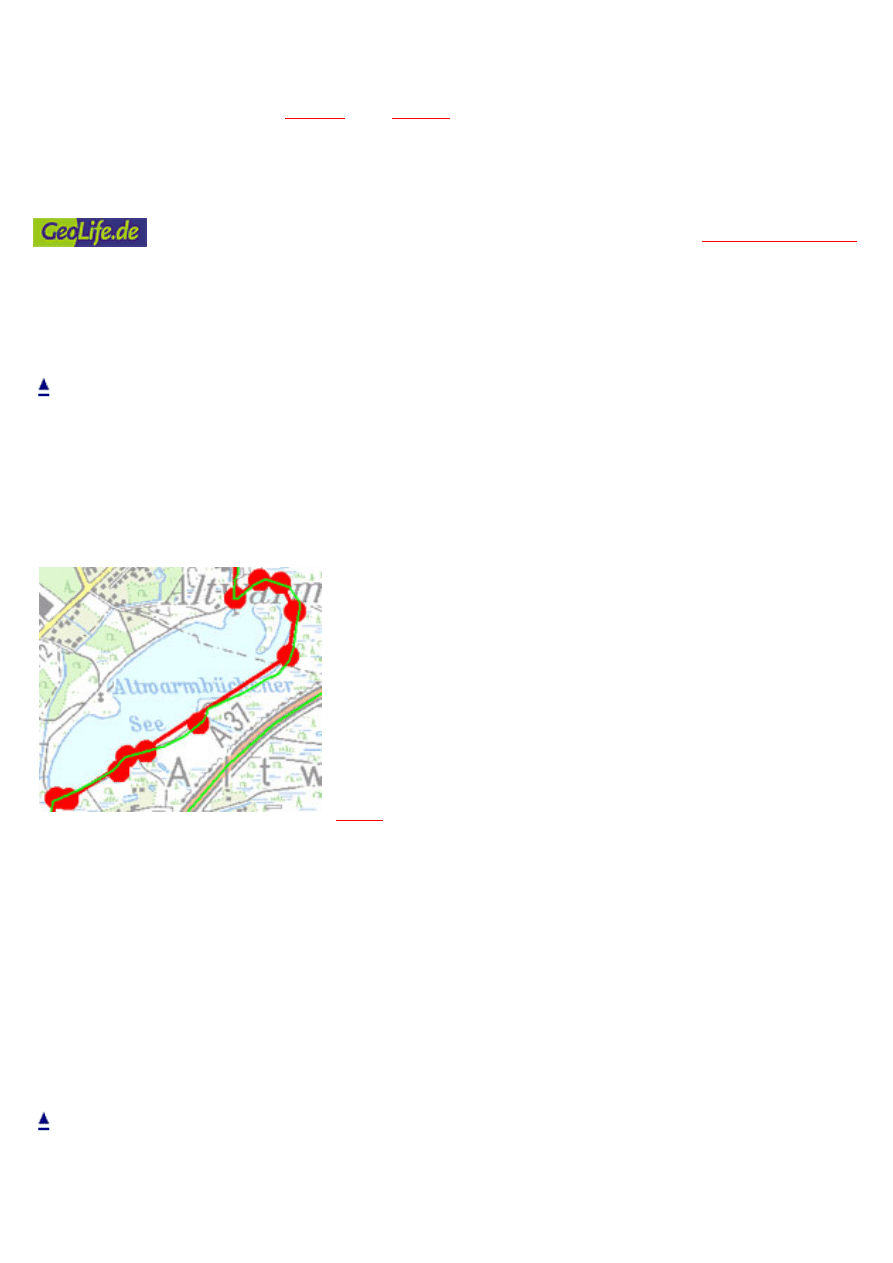
CD-ROM Top50 und GPS-Empfänger Garmin eTrex
möglichen Wegpunkten knapp bemessen ist.
können Sie die Overlays auch als Kurse
bzw. Tracks mit mehr als 50 Punkten auf den GPS-Empfänger übertragen und verfolgen.
Diese Programme beschreiben wir an dieser Stelle nicht weiter.
Übrigens können Sie im niedersächsischem Freizeitportal
mehrere hundert Routen als Binär-Overlays herunterladen. Auf jedem Fall
sollten Sie die Routen vorher auf unter 50 Wegpunkte reduzieren und sie
als ASCII-Overlays speichern, bevor Sie sie auf Ihren GPS-Empfänger
übertragen.
Tracks vom eTrex herunterladen
Während Sie Ihren eTrex eingeschaltet haben, wird -
auch wenn Sie parallel eine erstellte Route abfahren -
automatisch eine Spur (Track) aufgezeichnet. Diese Spur
können Sie mittels des Programm GPSTrans von dem
GPS-Empfänger auf Ihren PC als Top50-Overlay
speichern und sich dann mit der Funktion Overlay laden
auf den Karten anzeigen lassen. Wie Sie die Verbindung
zwischen GPS-Empfänger und PC herstellen, ist weiter
beschrieben. Die Beschränkung auf 50 Koordinaten
gilt bei Tracks nicht.
Die Abbildung zeigt in rot die mit der CD-ROM Top50 erstellten und dann an den eTrex
übertragene Route. In grün ist der vom GPS-Empfänger heruntergeladene Track, also die
tatsächlich gefahrene Spur, zu erkennen.
http://www.lgn.de/produkte/cdrom/top50_gps/index.htm (5 von 6) [17.02.2003 08:33:33]
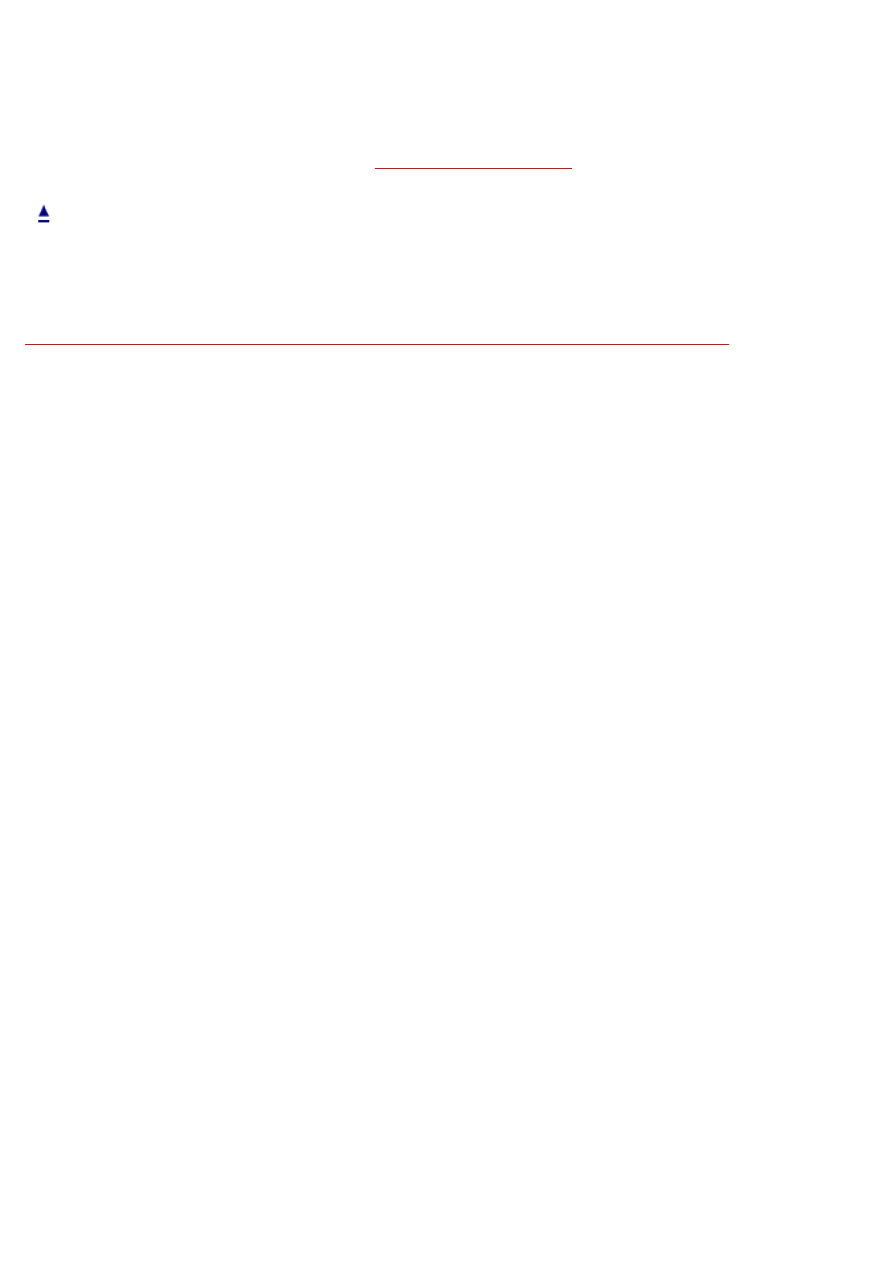
CD-ROM Top50 und GPS-Empfänger Garmin eTrex
Weitere Informationen
Im Internet erhalten Sie auf sehr vielen Seiten weitere detaillierte Informationen zu dieser
Technologie, hervorgehoben sei hier
.
Haben Sie Anregungen oder Ergänzungen - wir nehmen sie gerne auf!
http://www.lgn.de/produkte/cdrom/top50_gps/index.htm (6 von 6) [17.02.2003 08:33:33]
Document Outline
- www.lgn.de
Wyszukiwarka
Podobne podstrony:
Topographische Karten GPS und Top50 so geht s(1)
Topographische Karten GPS und Top50 so geht s
Topographische Karten TOP50, TOP200 Bedienungsanleitung
Miles, Deborah Miranda So stolz und so süss
Und es ist so
so c4
GPS
so c3
so w3
gps b ŕdy
d topogrofia umysłu
GPS
09 Absichten und Möglichkeiten (B)
Ausgewählte polnische Germanismen (darunter auch Pseudogermanismen und Regionalismen) Deutsch als F
Powerprojekte mit Arduino und C
Glottodydaktyka, Traditionelle und alternative Unterrichtsmethoden
Oznaczanie kwasowości Wymiennej i Glinu Wymiennego metodą So, gleboznawstwo
więcej podobnych podstron